音声入力アプリSpeechnotesが凄い!使い方や文字起こしの精度を紹介!
Speechnotes(スピーチノート)は、音声入力で文字起こしが出来るアプリです。端末にダウンロード・インストールしておけば、PCやスマホで長文作成する際に重宝します。Speechnotesの使い方や文字起こしの精度などをまとめました。
目次
音声入力アプリSpeechnotesって何?
Speechnotes(スピーチノート)とは、2015年にイスラエルのソフトウェア開発会社・WellSourceによってリリースされた無料テキスト入力アプリのことです。
スマホアプリ版とPCブラウザ用アプリ版があり、どちらも多くのユーザーから高評価を得ています。
Speechnotes(スピーチノート)はどのような使い方に対応しているのか?ここでは、Speechnotes(スピーチノート)の特徴について解説していきます。
音声入力アプリSpeechnotes(スピーチノート)とは
Speechnotes(スピーチノート)の最大の特徴は、PCやスマホのマイクを使って音声入力データを文字起こしできる点にあります。
一般的なメモ帳アプリの場合、キーボードを操作してテキスト入力しなければなりません。特にスマホでは、長文入力時に多大な時間と労力を費やす羽目になってしまいます。
その点、Speechnotes(スピーチノート)ならユーザーが喋った音声を直接テキスト化してくれるため、録音した取材データなどを文字起こしする際に大変重宝します。
音声認識機能で多言語の文字起こしができるアプリ
Speechnotes(スピーチノート)はGoogleの音声認識エンジンにもとづいて開発されているため、英語・中国語・アラビア語など世界の10か国以上の言語をテキスト化することが可能です。
その中には日本語も含まれており、日本人ユーザーも安心して文字起こしに利用できます。
音声入力アプリSpeechnotesを使う準備
Speechnotes(スピーチノート)は、スマホまたはPCで使用できます。ここでは、それぞれのデバイスでSpeechnotes(スピーチノート)をインストールする手順を見ていきましょう。
スマホの場合
Speechnotes(スピーチノート)で音声入力すると、テキストデータを端末に保存するだけでなくLINEなどのSNSに直接送信する使い方も可能になります。
メールやSNSを頻繁に使うスマホユーザーにとって、Speechnotes(スピーチノート)はぜひともインストールしておきたいおすすめアプリと言えるでしょう。
Android端末が必要
Speechnotes(スピーチノート)は、Android専用アプリです。残念ながら、iPhoneでSpeechnotes(スピーチノート)を使うことは出来ません。
どうしてもiPhoneで文字起こししたい場合は、App Storeから「Recoco(レココ)」や「Speechy Lite」などの音声入力アプリをインストールすると良いでしょう。
Speechnotesのインストール
まずはAndroidスマホで以下のリンクにアクセスして、Google PlayストアからSpeechnotes(スピーチノート)アプリをダウンロード・インストールしましょう。
使用料だけでなくインストールも無料なので、安心してダウンロードしてください。ただし、Android 6.0以上の端末が必要です。
PCの場合
Speechnotes(スピーチノート)は、AndroidスマホだけでなくPCでも使用可能です。ブログを投稿したり論文を執筆したりする際に、PCの大画面をフル活用して文字起こし出来るメリットがあります。
Chromeブラウザが必要
なお、PC用のSpeechnotes(スピーチノート)は、Google Chrome用アプリとして提供されています。
PCでSpeechnotes(スピーチノート)を使いたい方は、事前にGoogle ChromeをPCにインストールしておきましょう。
Speechnotesをインストールする手順
PCでGoogle Chromeを起動し、以下のリンクから「Speechnotes | ディクテーションメモ帳」アプリをインストールしましょう。
「Chromeに追加」→「アプリを追加」をクリックすると、Google ChromeにSpeechnotes(スピーチノート)アプリがインストールされます。
Google Chromeのアドレスバーに「chrome://apps/」と入力してエンターキーを押すと、Google Chromeにインストールされているアプリの一覧が表示されます。(またはブックマークバーの「アプリ」をクリックする。)
「Speechnotes」をクリックすれば、Google Chrome上でアプリが起動します。
音声入力アプリSpeechnotesの使い方
インストールが完了したら、Speechnotes(スピーチノート)アプリを起動して実際に使ってみましょう。
ここでは、Androidスマホ版のSpeechnotes(スピーチノート)アプリを基準にして使い方を解説していきます。(PC版も基本的な使い方はほぼ同じです。)
初期設定の方法
Speechnotes(スピーチノート)を起動したら、まずは初期設定を行いましょう。自分の環境に合わせた設定を行うことで、アプリを安定して使用できるようになります。
マイク設定について
Speechnotes(スピーチノート)アプリはAndroidスマホのマイクで録音した音声を利用するので、最初にマイク権限を許可する必要があります。
AndroidスマホにGoogleアプリをインストールしていない場合は、「Googleをダウンロード」をタップしてマイクの連携設定を行いましょう。
PCのGoogle Chrome版アプリでもマイク権限の許可が必要です。「マイクを使用する」というダイアログが表示されたら、「許可」をタップしましょう。
AndroidスマホやPCでのマイクの設定方法が分からない方は、以下の記事を参照してください。
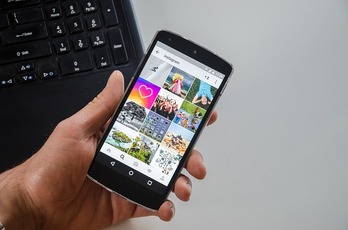 Androidスマホに外部マイクを接続して高音質で録音する方法!
Androidスマホに外部マイクを接続して高音質で録音する方法!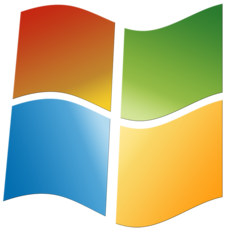 Windows10のマイクの設定方法!アプリの使用を許可/不許可の設定は?
Windows10のマイクの設定方法!アプリの使用を許可/不許可の設定は?言語設定について
Speechnotes(スピーチノート)で扱う言語の設定を行いましょう。画面右上の言語設定アイコンをタップし、「日本語(Japanese)」をタップしてください。(デフォルトで「日本語」になっているはずです。)
英語や韓国語の文字起こしをしたい場合は、「English」や「Korean」を選択しましょう。なお、スマートスピーカーのようにユーザーの声を登録する作業は一切不要です。
Speechnotesの基本的な使い方
初期設定が完了したら、スマホ(またはPC)のマイクに音声を入力して文字起こしを行っていきましょう。
Speechnotes(スピーチノート)アプリの基本的な使い方を順番に解説していきます。
音声を録音・停止する方法
Speechnotes(スピーチノート)のテキスト入力エリア右下にあるマイクアイコンをタップすると、音声の録音がスタートします。
録音中に発声すると、その音声データがSpeechnotes(スピーチノート)アプリ内で処理されてテキスト化されます。
一度録音を開始したら入力音声がことごとく文字起こしされるため、作業を終了(または中断)したい時は一時停止アイコンをタップしてください。もう一度マイクアイコンをタップすれば、音声入力を再開できます。
Speechnotes(スピーチノート)はオフラインでも使えますが、オンライン環境の方が正確にテキスト化される可能性が高いです。
句読点、記号などの入力方法
Speechnotes(スピーチノート)アプリは、半角英数字の記号なども音声入力できます。
| 発声する音声 | Speechnotes(スピーチノート)に入力されるテキスト |
|---|---|
| ピリオド | . |
| コンマ | , |
| コロン | : |
| セミコロン | ; |
| 感嘆符 | ! |
| 疑問符 | ? |
| ダッシュ | - |
| 改行 | ※改行される |
文字起こしをした文章を編集する方法
Speechnotes(スピーチノート)は非常に優れた精度で録音データを文字起こし出来ますが、必ずしも100%正確にテキスト化できるとは限りません。
もしもSpeechnotes(スピーチノート)の文字起こしデータに不備がある場合は、手動で修正を行いましょう。いくつかの記号やバックスペース等は、画面下のキーボードから直接入力できます。
録音データから誤入力された箇所を訂正したり、不足しているテキストを追加したりしながら、入力間違いが無いように校正を行ってください。
ノート名を変更する方法
Speechnotes(スピーチノート)アプリで作成したファイル名を変更したい時は、画面左上の「備考-1」をタップしてください。任意の名前を入力して「終了」をタップすれば、ノート名を変更できます。
新しいノートを作成する方法
画面左上の三本線アイコンをタップすれば、Speechnotes(スピーチノート)の各種メニューが表示されます。
新しいノートを作成したり、保存したノートを開いたりすることができます。
「プレミアムにアップグレード」をタップすると、課金ページが表示されます。
無料版のSpeechnotes(スピーチノート)の場合、テキスト入力エリアの下に小さく広告が表示されます。特に作業の邪魔になることはありませんが、どうしても気になる方は課金して広告を非表示にすると良いでしょう。
- 広告を永久に非表示にする:880円
- 広告を一か月単位で非表示にする:月額100円(7日間無料)
「Google Drive」をタップすれば、Speechnotes(スピーチノート)のデータをGoogle Driveに送信してバックアップ保存することができます。
画面右上の三点アイコンをタップすると、ノートの保存や文字数カウント機能などを使えます。
ノートの保存・共有をする方法
Speechnotes(スピーチノート)の画面右上にある紙飛行機アイコンをタップすると、端末にインストールしてあるアプリを使ってノートを共有することができます。
「Gmail」をタップすれば、Speechnotes(スピーチノート)のテキストデータが本文に入力された状態でGmailが起動します。あとは、相手のメールアドレスと件名を入力して送信するだけです。
「LINE」をタップすれば、LINEアプリが起動して送信相手を選択できます。トーク画面で送信ボタンをタップすれば、Speechnotes(スピーチノート)で文字起こししたテキストをLINEで使用できます。
ウィジェットに追加する方法
Androidスマホのホーム画面上をロングタップして「ウィジェット」を選択すると、Speechnotes(スピーチノート)をウィジェットに追加することができます。
ホーム画面から直接録音・文字起こし・共有が出来るため、急いでいる時のメモ代わりに重宝することでしょう。
 LINE IDのおすすめの決め方や具体例を紹介!制約/ルールや注意点を解説!
LINE IDのおすすめの決め方や具体例を紹介!制約/ルールや注意点を解説!Speechnotesの文字起こしの精度について
テキストエディタアプリを利用する際には、使い方が簡単であるだけでなく、録音データの文字起こし精度が出来るだけ高いアプリを選ぶことが重要です。使い方が簡単でも入力精度の低いアプリだったら、手直しに時間がかかって何の意味もありません。
ここでは、実際に利用しているユーザーの間でのSpeechnotes(スピーチノート)アプリに関する評判・口コミをご紹介します。
良い口コミ
SNS上でのSpeechnotes(スピーチノート)アプリに関する評判を見てみると、全体的には好意的な意見が目立ちます。
Speechnotes(スピーチノート)の良い口コミをいくつか抜粋してみましょう。
Googleドキュメントと並ぶ精度
ちょっと聞いてよ…仕事で文字起こししてるんだけどgoogleドキュメントの音声入力を応用して「自動文字起こし」させてるんだけど全然実用に足るレベル、もちろん微調整は必要だけど文字打ちの手間が省けたの神か?!
— ざなみ (@zanami_mktg) July 11, 2018
自動文字起こしもできる!Speechnotesがスゴイ!https://t.co/Yz2VKX8xjo @tealdit
Speechnotes(スピーチノート)にはGoogleの高性能音声認識エンジンが採用されているため、録音データが非常に正確にテキスト化されるという意見が多く見受けられます。
既存の録音データの文字起こしに適している
Speechnotes。Chrome上で動く音声入力、精度高くてびっくり。
— ゾンビタロット占い師 TAZN (@tazn246) January 31, 2019
長文を一気にダラダラしゃべってもちゃんと飛ばさずに認識してくれる。https://t.co/iEjo4a1S78
基本的に音声入力時のタイムアウトが無いため、会議の議事録やインタビューなどを文字起こしする際に重宝するという意見もあります。
また、録音データをサーバに記録しないプライバシーポリシーにも信頼性があります。
音声の切れ目で半角スペースが入る
音声入力恐るべし。Speechnotes、Androidにインストールしてみた。句読点や改行、スペースを手動で入れられるのは良い!漢字の変換も想像以上に間違いが少ないわ。 https://t.co/3RZaqflPRU
— chibichibi NiZキーボードはイイ (@toraji222) April 3, 2018
Speechnotes(スピーチノート)はもともと海外製のアプリなので、録音データに無言のタイミングがあると、そこに半角スペースが自動的に挿入される仕様になっています。日本語入力の場合、邪魔だと感じる方も少なくありません。
しかし、Speechnotes(スピーチノート)ではワンタップでテキストの削除・修正を行えるので、特に問題にはならないという見方が優勢です。
完ぺきではないがすごいと思えるほどの精度
EOC諦めたけどなかなか取りかかれなかった起こしができたからよし。バイリンガルの人って日本語でもたいがい早口よね……と思いつつひたすら読み上げたけど相変わらずラグもないし変換精度も高くてSpeechnotesつくってくれた人にはほんとお礼を言いたいよ。
— sanae (@theklf) June 2, 2018
Speechnotes(スピーチノート)を使うと音声入力の内容を90%以上の精度で正確にテキスト化してくれるため、文章作成の手間を省けるともっぱらの評判です。
悪い口コミ
SNS上でのSpeechnotes(スピーチノート)アプリに関する評判を見てみると、文字起こしの精度に不満を感じている方もいるようです。
Speechnotes(スピーチノート)の悪い口コミをいくつか抜粋してみましょう。
男女の会話は精度が落ちる
今年こそ行けると思ってGoogle翻訳とSpeechnotesを準備して同時翻訳文字起こしを試みましたが、やはりダメでした。。
— Jun KOBAYASHI (@JUNKOBAYASHIHoS) May 8, 2019
もう少しゆっくりならいけそうな気もするんですが(^^;
録音時に多少の雑音が入っても認識精度は変わりませんが、発話者が途中で変わると文字起こしに支障が出るようです。
重なった音声は認識しない
今日坊っちゃんの英語版を音読してspeechnotesに聞き取らせたら、honoredをorderedとdictate された。アクセント母音の発音を、もっと喉の奥をあけたら、うまくいった。#英語発音
— 英語発音サクッ!と探検隊@相互フォロー (@eigo_hatsuon) October 16, 2019
対談形式の録音データを文字起こしする場合、音が籠っていたり重なっていたりする箇所では著しく精度が落ちるようです。複数の人間の会話を文字起こしする使い方には向いていないでしょう。
録音が長いと音声認識が途中で止まることもある
#WritingCommunity
— Janie K. (@CapricJanie) August 13, 2019
Anyone knows any good Speech to Text apps? I tried Speechnotes app for iPhone but it has 30secs limit on it which is too short to be honest. The web version has no limit but I am not always around a computer.
Any alternatives?#Apps
Googleドキュメントに比べるとタイムアウト時間が長めに設定されていますが、それでも長時間沈黙が続くと音声認識が止まってしまう可能性があるようです。
音声が小さいとうまく認識できないことがある
文字起こしの自動化を、いろいろ試してみた。グーグルドキュメントもSpeechnotesもhttps://t.co/WKge9Rx7Fvも謎に途中で音声認識がしなくなり、認識精度も低く、まだまだ自動化は現実的ではないなという印象…。Soundflowerとの連携がうまくいってないのかな。どなたか自動化のいい方法ご存知ですか?
— 田嶋章博|物語ライター・カレーライター (@tajimacho) September 23, 2018
Speechnotes(スピーチノート)は、早口言葉を文字起こしできるほどの精度を誇っています。しかし小声で喋ると精度が落ちるという意見があります。
Speechnotes(スピーチノート)を利用する際には、出来るだけ明確に喋るように意識した方が良いでしょう。
音声入力アプリSpeechnotesのを便利に活用しよう
今回は、音声入力アプリ・Speechnotes(スピーチノート)の使い方や評判などをご紹介いたしました。最後に本記事の要点をまとめると、以下の5点が挙げられます。
- Speechnotes(スピーチノート)とは、マイクで入力した音声をテキスト化できる文字起こしアプリのこと
- AndroidスマホまたはPC(Google Chrome)で無料利用できる
- Speechnotes(スピーチノート)で音声入力すると、テキストデータを端末に保存するだけでなくメール送信したりSNSに投稿したりする使い方も可能
- Speechnotes(スピーチノート)にはGoogleの音声認識エンジンが組み込まれているため、非常に精度の高い文字起こしが出来る
- ただし声が小さかったり複数の人間の声が混在したりすると、正確に認識されない場合がある
長文テキストを作成するなら、キーボードより音声入力アプリを使った方が圧倒的に早くて楽です。
文字起こしアプリをお探しの方は、ぜひ本記事を参考にしてSpeechnotes(スピーチノート)を使いこなせるようになってください。





































